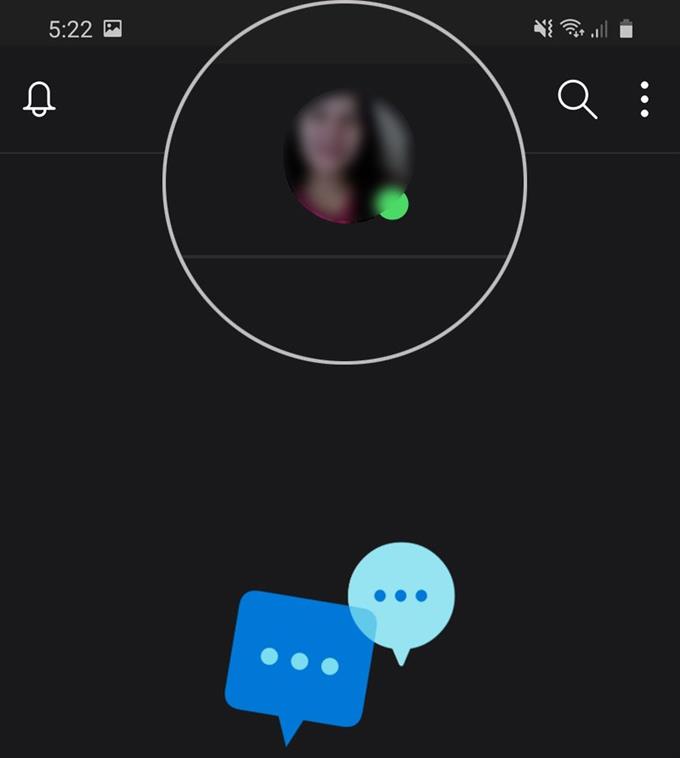Brug for hjælp til at gøre din Skype-profil mere tvangsmæssig? I så fald kan du starte med at udfylde det med det væsentlige overblik over dig selv. Her er en hurtig guide til, hvordan du redigerer dine Skype-profiloplysninger på Galaxy S20.
Skype er en af de meget anvendte platforme, der bruges til daglige online-samtaler, online jobsamtaler og forretningskonferencer. Faktisk betragter mange Skype som de mest essentielle redskaber til dato, da flere virksomheder tager til online for at holde deres respektive virksomheder ope under den nylige pandemi. Dette gør derfor arbejde-fra-et-hjem trending.
For at give dine kontakter eller potentielle arbejdsgivere en hurtig gennemgang af, hvem du er, skal du gøre dine Skype-profiloplysninger tilstrækkelige. Læs videre for mere detaljerede instruktioner.
Nemme trin til at redigere dine Skype-profiloplysninger
Brugt tid: 5 minutter
Følgende trin fører dig til din Skype-profilmenu, hvor du kan redigere eller tilføje nye personlige oplysninger, kontakt og placering. De oplysninger, du indtastede, vises på din Skype-profil. For at sikre privatlivets fred og sikkerhed frarådes udstationering af følsomme eller kritiske oplysninger kraftigt. Sådan udføres hele processen.
- Åbn Skype-appen for at komme i gang.
For at få adgang til Skype-appikonet skal du stryge op fra bunden af startskærmen på din telefon. Dette vil starte Apps-fremviseren, der indeholder forskellige appikoner / genveje.

- Fra Skype-appens hovedskærm skal du trykke på dit profilbillede.
En liste over menuindstillinger vises derefter.

- Tryk på Skype-profil.
Hvis du vil ændre dit profilvisningsnavn, skal du bare trykke på Rediger ikon (blyantfigur) ved siden af det eksisterende profilnavn, indtast derefter det nye navn, du gerne vil bruge.
Når du har indtastet det nye navn, skal du trykke på Færdig på det bløde tastatur nedenfor.
- Tryk på E-mail for at fortsætte med at redigere andre profiloplysninger.
En hurtig menu med et par muligheder vises.

- Tryk på Rediger.
Hvis du gør det, henter du dine personlige oplysninger på profilskærmen.
Oplysningerne, der vises på denne skærm, er, hvad andre vil se på din Skype-profil.
- Indtast oplysninger om de medfølgende tekstfelter, som du gerne vil udfylde eller redigere, og tryk så på knappen for at gemme ændringer.
Bemærk, at der er en separat Gem ændringsknap for hver informationskategori, herunder personlige oplysninger, placering og kontakt.
Under Kontakt kan du tilføje en ny e-mail-adresse, telefonnummer til hjemmet og kontoret.
Værktøj
- Android 10
- Ét UI 2.0 og nyere
Materialer
- Galaxy S20
Dit profilbillede kan gøres privat ved at angive, hvem der kan se dit profilbillede, især ved at indstille det til Kontakter.
Kontakter fra din profilsynlighedsliste kan også fjernes eller skjules. Alt hvad du skal gøre er at slette kontakten på din profilsynlister.
En anden måde at administrere dine personlige oplysninger på Skype på er gennem købshistorik, betalingsmetoder, faktureringsoplysninger, ændring af valuta, kredit automatisk genopladning, indløs kuponer og adresser til skype-nummer.
Når du har gemt alle nye profilopdateringer, skal du rulle ned til Profilindstillinger og derefter vælge dine foretrukne indstillinger.
Mærket med offentlige oplysninger på din Skype-konto inkluderer dit Skype-navn, Skype-visningsnavn, by, stat og amt, profilbillede, tilstedeværelsesstatus, telefonnummer og fødselsdag. Hvis du ikke ønsker, at andre skal se nogen af disse detaljer, skal du bare lade deres felt være tomt.
Og det dækker alt i denne tutorial. Hold dig informeret om mere omfattende tutorials, tip og tricks, der hjælper dig med at få mest muligt ud af din nye Samsung Galaxy S20-smartphone.
Tjek også vores YouTube-kanal for at se flere videovejledninger til smartphones og vejledninger til fejlfinding.
LÆS OGSÅ: Sådan starter eller foretager du Skype Echo Free Test Call på Galaxy S20